
发布时间:2019/08/14 16:41:55
在使用BarTender条码打印软件来打印条码标签时,需要连接条码打印机。BarTender怎么连接条码打印机,这对于刚接触的小伙伴可能不是清楚该如何操作。下面,来看看BarTender连接条码打印机的具体操作。
事实上,在BarTender连接条码打印机,只要在您的计算机中安装对应的打印驱动即可。
BarTender为用户提供了多种打印驱动程序,用户可在Seagull Scientific下载中心,免费下载所需类型的Printer Drivers驱动程序安装包。
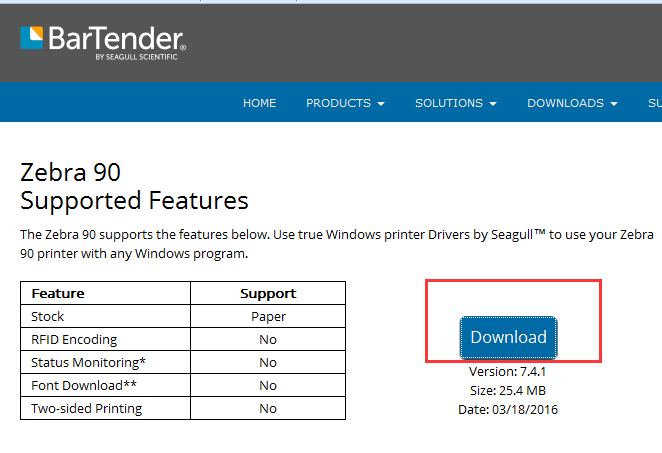
双击下载好的打印机驱动程序包,根据向导提示完成条码打印机驱动程序的安装,具体安装步骤,可参考BarTender 2016打印机驱动安装示例。然后您可以在您计算机中的“设备和打印机”中,设置默认打印机。
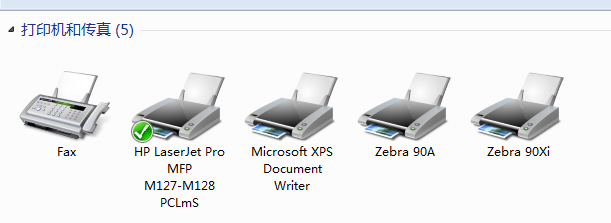
运行BarTender软件,单击工具栏中的“打印”按钮,打开打印对话框,点击名称下拉菜单。在这里您可以看到您计算机中所有的打印机,选择对应的条码打印机,即BarTender已成功连接条码打印机。您可以实现标签打印功能了。
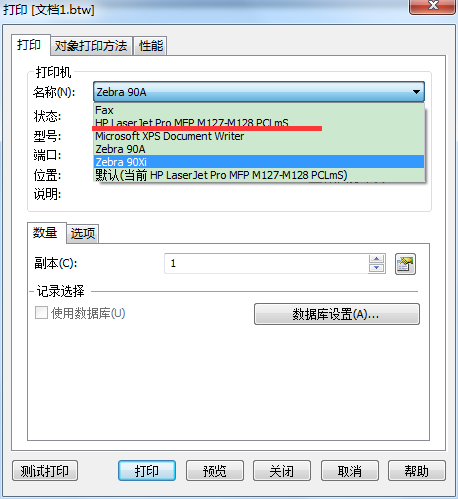
以上就是关于BarTender连接条码打印机的简单操作过程。其实很简单,安装条码打印机对应的打印驱动即可。而且BarTender使用其自己的Printer Drivers 打印机驱动程序时,性能更佳。
想要学习更多BarTender实用教程,欢迎至BarTedner官网查询。
展开阅读全文
︾
标签打印软件下载 | 条码打印软件使用教程 | BarTender经典案例 | 隐私条款 | 网站地图 | 关于我们